FS#33420 - Appareillage impossible camera
Bonjour,
Je j’arrive pas à appareiller deux caméras via l’application sous android.
J’ai réalisé un test, j’ai utilisé un lecteur de QR Code face arrière à la caméra, aucun problème, lecture du QR Code OK, donc, je suis dans un environnement optimum pour réaliser l’appareillage.
je démarre l’application, lance le début de l’appareillage (notez que je suis aussi passé par la réinitialisation de la caméra maintes fois).
Niveau sécurité wifi, je suis en phase avec les préconisations requises.
Mais... impossible, le voyant vert clignotant le reste, il ne devient jamais rouge et vert, à aucun moment, alors que j’ai fait le test en amont de la lecture du QR Code avec succès dans les mêmes conditions, là, impossible, j’avance la caméra de mon téléphone doucement, puis recule, tout aussi lentement, en restant fixé face au QR Code, mais le voyant reste toujours en vert clignotant.
Avec la seconde caméra pareil ...
D’ou vient ce problème, qu’est ce qui pourrait empêcher cet appareillage, sachant que j’utilise soit le réseau Wifi du serveur Freebox Delta, ou bien via le répéteur wifi qui est aussi compatible avec cela.
Je désespère, je ne sais quoi faire, j’ai deux caméras inutile, cela fait des semaines que cela dure, mais arrivé à un moment donné ... je ne sais plus comment procédé.
Comment expliqué que la moindre application de QR Code lit quasi immédiatement le QR Code de la caméra, alors que l’application en semble être incapable.
Ne serait-il pas judicieux d’afficher le visuel de la caméra dans l’application ? Au lieu du QR Code d’exemple.
Cdlt.
Olivier B.
Chargement...
Activer les raccourcis clavier
- Alt + ⇧ Shift + l Se connecter/Se déconnecter
- Alt + ⇧ Shift + a Ouvrir une tâche
- Alt + ⇧ Shift + m Mes recherches
- Alt + ⇧ Shift + t Rechercher par ID de tâche
Liste des tâches
- o Ouvrir la tâche sélectionnée
- j Déplacer le curseur vers le bas
- k Déplacer le curseur vers le haut
Détails de la tâche
- n Tâche suivante
- p Tâche précédente
- Alt + ⇧ Shift + e ↵ Enter Modifier cette tâche
- Alt + ⇧ Shift + w Surveiller
- Alt + ⇧ Shift + y Fermer cette tâche
Édition de la tâche
- Alt + ⇧ Shift + s Enregistrer la tâche
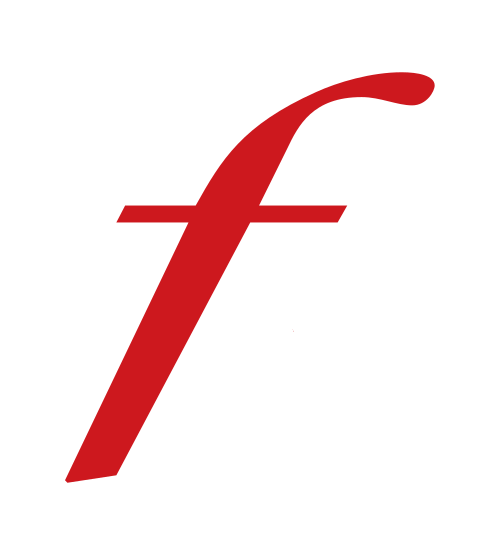
Ajout d'informations:
Je précise qu'il est étrange qu'aucune autorisation n'est demandée pour utiliser la caméra pour l'application Freebox, et quand je vérifie dans les paramètres d'android, l'application n'est pas listée, comme, si au final, elle ne demandait pas cette autorisation, qui, du coup, empêche la lecture du QR Code.
Sans caméra active pour cette application, pas de lecture et donc pas d'association.
Cdlt.
Olivier B.
Bonjour,
Je répond à ma propre problématique, qui a été résolu depuis pas mal de temps.
En fait, il faut que la caméra freebox scan le QR Code présent dans l'application Android, d'ou ma confusion quand au problème d'appareillage, du coup, j'ai voulu décrypté le QR Code de la caméra et cela donne :
08Mon_SSID[Une suite alphanumérique]
En gros, les deux premiers chiffres indiquent la longueur du nom SSID, ici 8, puis le nom ssid, là Mon_SSID, et enfin une suite alphanumérique obscure !! Impossible a déchiffrer, j'imagine que le firmware propre à free décode cette chaine et que c'est le mot de passe, reste à savoir comment déchiffrer cela, avez-vous une idée ?
Car soyons clair ! La caméra peut fonctionner sur un autre réseau que Free, et que les caméras sont notre propriétés, sauf que, par cette manœuvre, l'on ne peut utiliser les caméra que sur ce "réseau privé" de free (via le pack sécurité me semble t-il) qui à comme préfix le nom SSID.
J'invite toute personne intéressé par le sujet (à savoir utiliser les caméras sur un autre réseau) à répondre ici.
Cdlt.
je confirme que ce comportement est toujours d'actualité,
impossible de connecter la caméra a un autre wifi (meme si ce dernier a le meme SSID et Mot de passe), ce qui rends la caméra inutilisable si la box est en mode Bridge :/